PowerShellを使用してプロセスを強制終了する
- 作成日 2020.12.11
- 更新日 2022.11.07
- powershell
- powershell
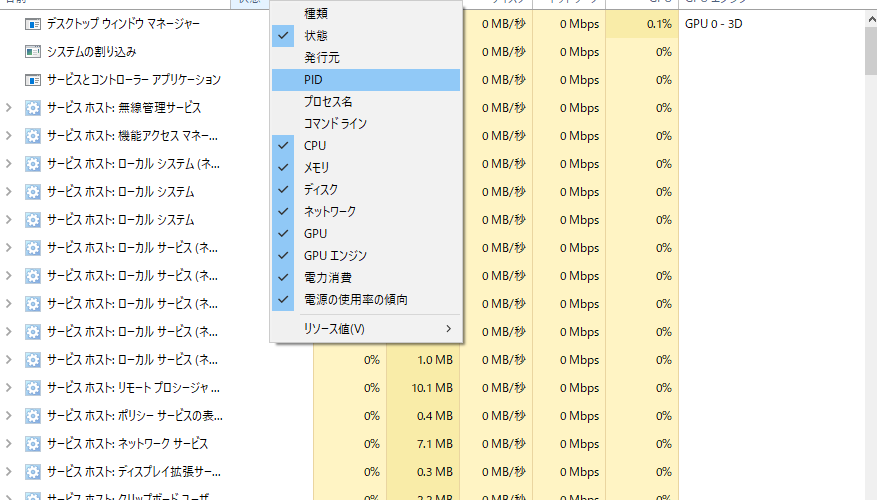
PowerShellを使用してプロセスを強制終了するまでの手順を記述してます。
環境
- OS windows10 64bit pro
PID表示方法
まずはタスクマネージャーを起動してプロセスの「PID」を確認します。
方法はなんでもいいですが、「 Windowsキー + Rキー 」を同時に押して、「ファイル名を指定して実行」を起動、「taskmgr」と入力してタスクマネージャーを起動します
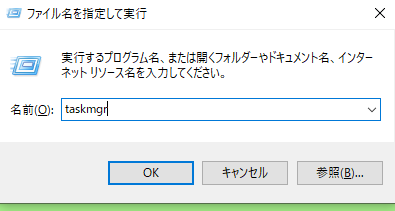
表示されている項目の上で右クリックをして「PID」にチェックを入れます。
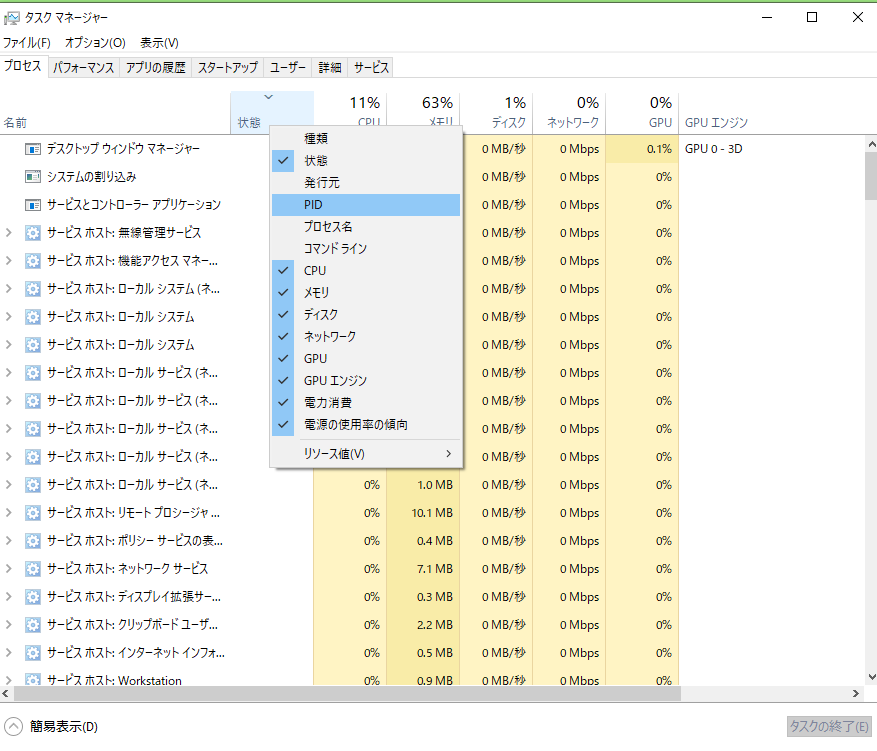
「PID」が表示されます。
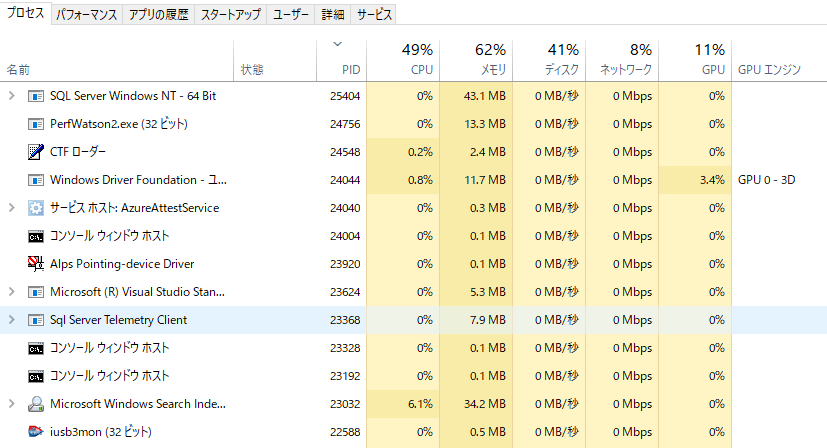
PowerShell起動
「管理者」としてPowerShellを起動します。
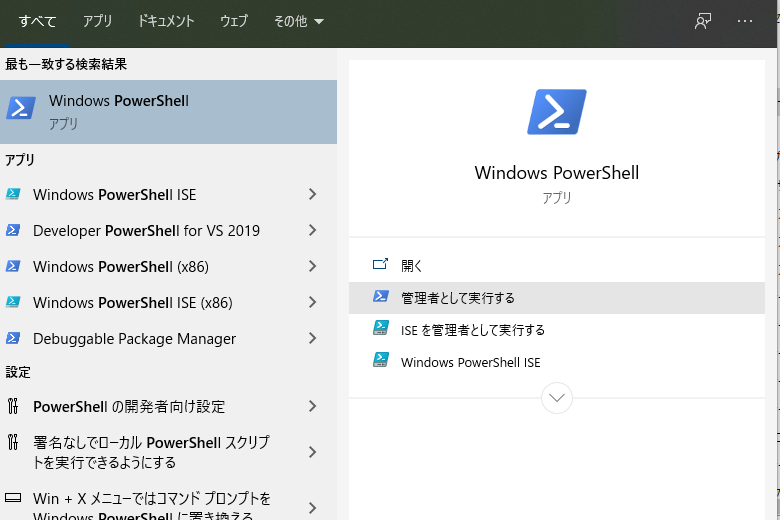
停止したいプロセスの「PID」を確認して、以下のコマンドを実行する
Stop-Process -Id pid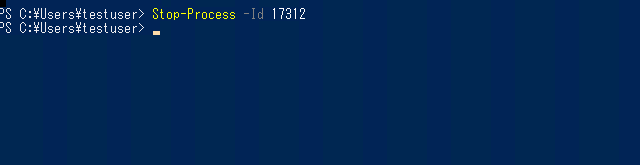
これで、プロセスが停止します。
プロセス名を表示して、プロセス名を指定して停止することも可能です。
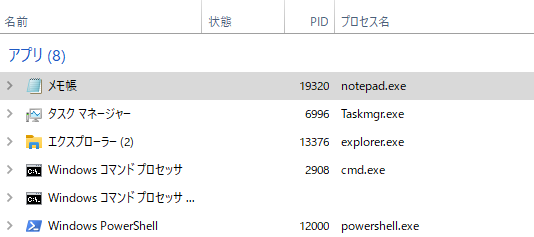
以下のコマンドで停止することが可能です。
Stop-Process -Name プロセス名ここでは「メモ帳」を停止してます。
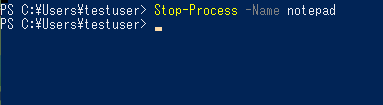
-
前の記事
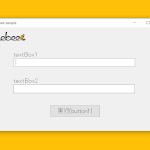
C# Base64で文字列をエンコードする方法 2020.12.11
-
次の記事

php8.0 str_ends_withを使って指定した文字列が後方に含まれているかを判定する 2020.12.11







コメントを書く